TUTO – Comment mettre Snap en noir ?
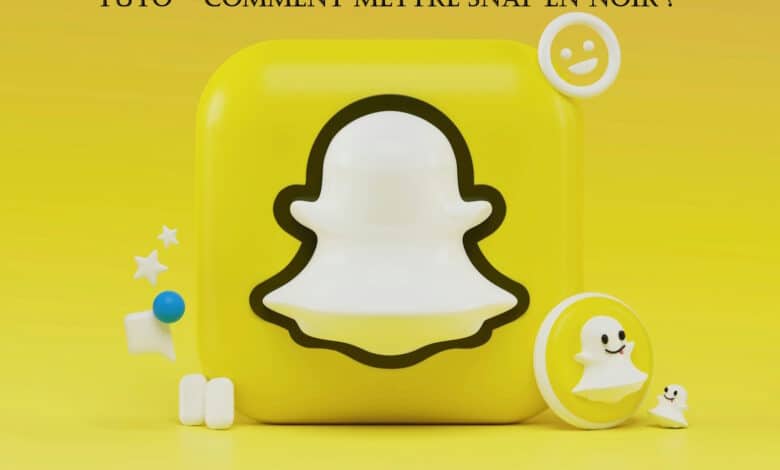
Comme de nombreuses applications, Snapchat dispose d’une interface claire tant au niveau du chat que des options de paramétrages. Néanmoins, il est possible de mettre Snap en noir pour les utilisateurs qui trouvent cela plus commode. C’est justement ce que nous allons découvrir dans ce tutoriel.
Comment mettre Snap en noir sur iPhone ?
Pour rappel, Snapchat est disponible en application mobile sur les smartphones Android et iOS. Il est également accessible depuis un navigateur Internet.
Pour passer en « dark mode » sur Snap depuis votre iPhone :
- Ouvrez d’abord l’application
- En arrivant sur l’écran de la caméra, vous trouverez une icône de votre avatar en haut à gauche, cliquez dessus
- Vous verrez alors les détails de votre profil. Cliquez sur la roue crantée située en haut à droite pour accéder aux paramètres et aux réglages généraux.
- Une fois dans les paramètres, cliquez sur « Apparence de l’application » qui se trouve avant l’option « Options supplémentaires »
- Dans « Apparence de l’application », cliquez sur « Toujours sombre ».
Et voilà, votre Snap est désormais en noir. Attention, si vous laissez la case « Identique à celle du système », alors votre application changera de mode lorsque vous changerez le mode de votre iPhone.
Comment mettre Snap en noir sur Android ?
Pour le moment, il n’est pas possible de passer en mode sombre directement depuis l’application. Il faudra activer le mode développeur de votre téléphone. Néanmoins, cela peut présenter deux problèmes : le premier, c’est que cette manipulation ne fonctionne pas à tous les coups. Le second, c’est que cela peut occasionner des problèmes s’il y a une erreur de manipulation. Si vous souhaitez néanmoins essayer de le faire, voici les étapes à suivre :
- Tout d’abord, activez le mode sombre de votre téléphone. Pour ce faire, allez dans les paramètres, cliquez sur « Ecran » et dans « mode sombre », activez ladite option.
- Par la suite, passez en mode développeur. Pour cela, rendez-vous dans les paramètres et trouvez la ligne « A propos du téléphone ». Descendez jusqu’à la ligne du numéro de build et appuyez dessus plusieurs fois. Un décompte s’affichera puis votre code de déblocage vous sera demandé par mesure de sécurité.
Vous verrez désormais le menu développeur apparaître dans le menu « Système ». Cliquez dessus et recherchez la ligne « Force l’activation de Smart Dark ». Attention à n’appuyer sur rien d’autre ! Et voilà, si la manipulation a fonctionné, alors votre Snap sera mis en noir lorsque vous ouvrirez à nouveau l’appareil.
Dans le cas contraire, la seule solution serait de revenir à une ancienne version de Snapchat, la version bêta de 2019, qui proposait un mode sombre pour Android. Néanmoins, cette version peut présenter des problèmes de sécurité et de compatibilité avec votre système Android. L’idéal serait donc d’attendre sagement que Snapchat décide d’implanter le dark mode sur Android.
Et pour Snapchat Web ?
En effet, Snapchat dispose également d’une interface Web qui permet d’accéder au chat et de faire des vidéos grâce à la webcam et au micro de votre ordinateur. Comme sur iOS, il est possible de faire basculer l’interface en mode sombre. Pour cela :
- Rendez-vous sur le service en ligne de Snapchat
- Renseignez vos identifiants de connexion et validez la manipulation avec l’application Snapchat de votre smartphone.
- Une fois dans l’interface, cliquez sur votre avatar en haut à gauche.
- Un menu apparaîtra avec la mention « Thème » sur la première ligne.
- Appuyez dessus pour choisir le mode sombre.
Voilà, vous savez maintenant comment mettre Snap en noir. Pour aller plus loin, découvrez également comment profiter du grand angle sur Snap.



